

Kaj storiti, če se pri zagonu sfc / scannow pojavi napaka "Windows Resource Protection ne more dokončati zahtevane operacije"
Ali to pomeni, da je vse tako slabo, da tudi SFC ne deluje? Ne vedno gre le za to, da se sistem med pregledom zruši ali orodje ne more dostopati do imenika WinSxS, v katerem so pomembne datoteke. Možni so tudi drugi vzroki - poškodba datotečnega sistema, prisotnost fizično neberljivih sektorjev na disku in pomanjkanje uporabniških pravic za dostop. Kaj storiti in kje začeti iskati vzroke težave?
Preverite strukturo datotečnega sistema
Najprej se prepričajte, da je ukazna vrstica zagnana kot skrbnik,
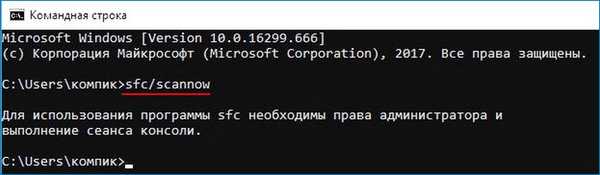


Preverite dostop do imenika WinSxS
Vzrok napake pri skeniranju je lahko omejitev dostopa SFC do imenika WinSxS. Poskusite jih odstraniti tako, da v konzoli CMD zaženete icacls c: / windows / winxs

Zaženite SFC v varnem načinu
Naslednji korak je začetek postopka skeniranja SFC v varnem načinu. Vanj je najlažje zagnati s pomočjo pripomočka msconfig, tako da preklopite na zavihek »Prenos« in potrdite ustrezno potrditveno polje.
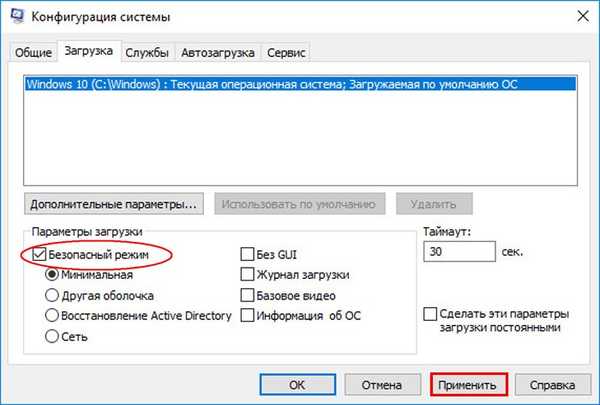
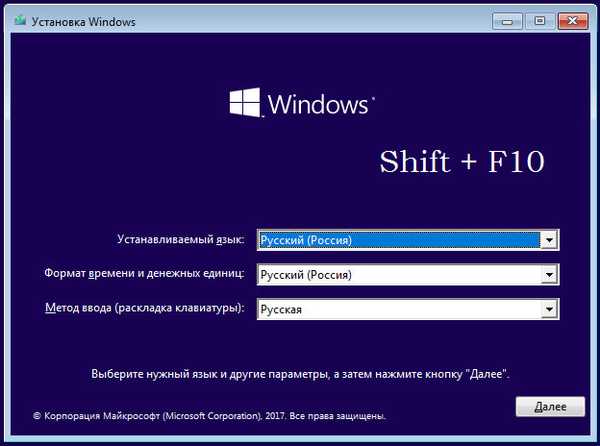
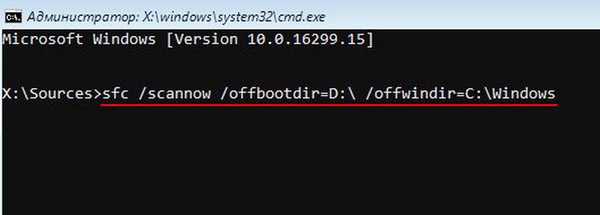
- Opomba: določanje količin črk v zagonskem okolju je najpreprostejši način za uporabo Beležnice, če ga zaženete z ukazom beležnice in izberete Datoteka → Shrani kot.
Obnovi sistemsko shranjevanje komponent
Če zgornje metode niso prinesle rezultatov, je velika verjetnost, da napaka pri zaščiti virov Windows povzroči škodo pri shranjevanju sistemskih komponent, torej vsebine mape WinSxS. Njeno stanje lahko preverite z ukazomDism / Online / Cleanup-Image / ScanHealth
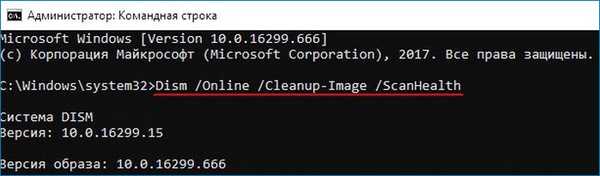
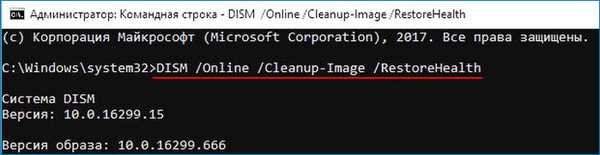
Oznake članka: Funkcija sistemske celovitosti Dism sistemskih datotek











